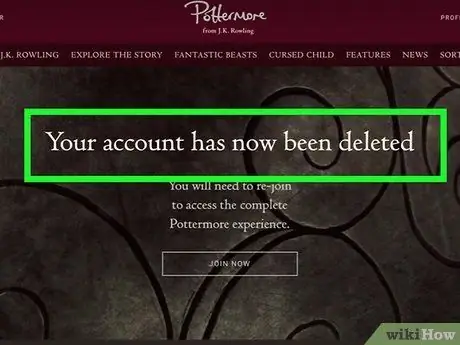- Συγγραφέας Jason Gerald [email protected].
- Public 2024-01-19 22:12.
- Τελευταία τροποποίηση 2025-01-23 12:15.
Θέλετε να καταργήσετε τον λογαριασμό σας από το Pottermore; Στο παρελθόν, αυτός ο ιστότοπος δεν σας επέτρεπε να διαγράψετε εύκολα τον λογαριασμό σας. Ωστόσο, τώρα δεν χρειάζεται να τους στείλετε ένα email ή ένα γράμμα για να διαγράψετε έναν λογαριασμό. Ακολουθήστε τα παρακάτω βήματα για να διαγράψετε τον λογαριασμό σας Pottermore.
Βήμα
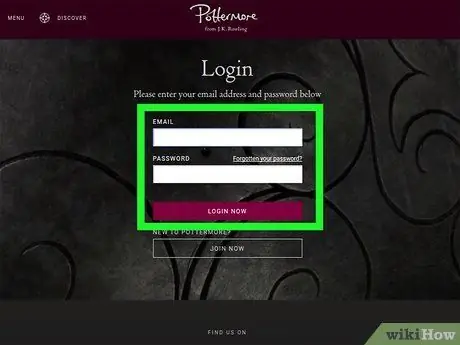
Βήμα 1. Συνδεθείτε στον λογαριασμό σας Pottermore
Θα οδηγηθείτε στη σελίδα προφίλ. Διαφορετικά, κάντε κλικ στο Προφίλ στην επάνω δεξιά γωνία της οθόνης.
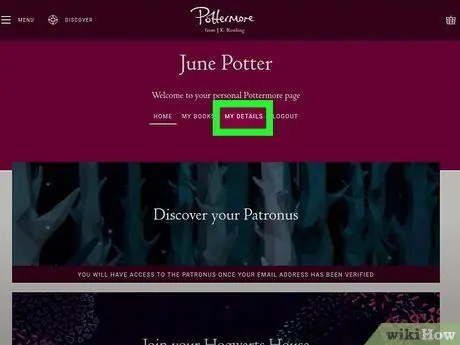
Βήμα 2. Κάντε κλικ στην επιλογή Οι λεπτομέρειες μου
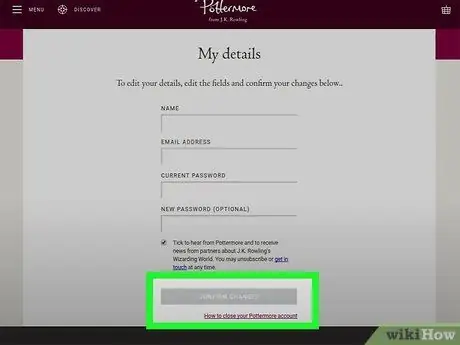
Βήμα 3. Σύρετε την οθόνη
Στο κάτω μέρος της σελίδας, στην ενότητα Επιβεβαίωση αλλαγών, κάντε κλικ στο κείμενο Για να κλείσετε τον λογαριασμό σας Pottermore, κάντε κλικ εδώ.
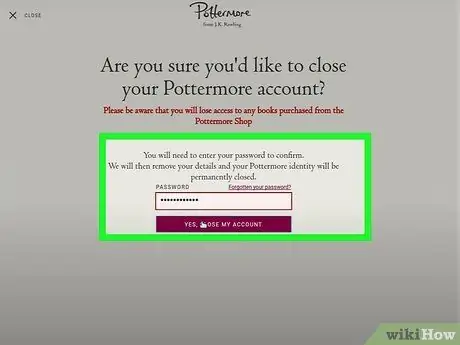
Βήμα 4. Εισαγάγετε τον κωδικό πρόσβασής σας και, στη συνέχεια, κάντε κλικ στο κουμπί Ναι, κλείστε τον λογαριασμό μου